前回のコラムではOracle Guided Learningはどのようなものかご紹介いたしました。
今回は、Oracle Guided Learningを活用した「実際のガイドサンプル」「ガイド作成方法」を解説いたします。
復習:Oracle Guided Learningの概要
Oracle Guided Learningとは、Oracle社が提供するDAP(デジタル・アダプション・プラットフォーム)です。
DX化が推進される昨今では、組織や企業がデジタルテクノロジーを効果的に導入しており、それを円滑に活用するための仕掛けとしてデジタル・アダプションが注目されています。
DAPはアプリケーションに直接表示されるメッセージやアイコンなどによって利用者の自律的な操作をサポートし、導入効果の最大化を図るプラットフォームです。
Oracle Guided Learning作成前の準備:ガイドの設計
3つのタイムライングループ
Oracle Guided Learningは利用者に合わせてガイドをしてくれる便利なツールですが、使用するアプリケーションの習熟度によって必要な項目が変わってきます。Oracle Guided Learningを作成する側は、使用者を「導入前」「稼働直後」「運用中」の3つのタイムライングループに分け、それぞれ必要なガイドは何かを検討します。
「導入前」は、前提知識を平準的にインプットすることを目指します。導入直後に知識として必要なこと、不明点を簡単に確認できるかに注力するため、メッセージによるアナウンス、タスクリスト、マニュアル保存先へのリンクなどを準備段階として検討します。
「稼働直後」は、利用者のアプリケーション定着化をはかります。操作に慣れるまで、問い合わせが増加傾向にあるので、プロセスガイドやメッセージ、スマートチップなどを利用した操作サポートが効果的です。
「運用中」は、日常操作に慣れた後の対応です。アプリケーション更新による画面や操作の変化に利用者が対応できるようサポートします。問い合わせ傾向や需要の分析を行い、利用者が効率的に作業を進められるよう運用していきます。
下記画像は「タイムラインで考える、ガイド活用の一例」です。
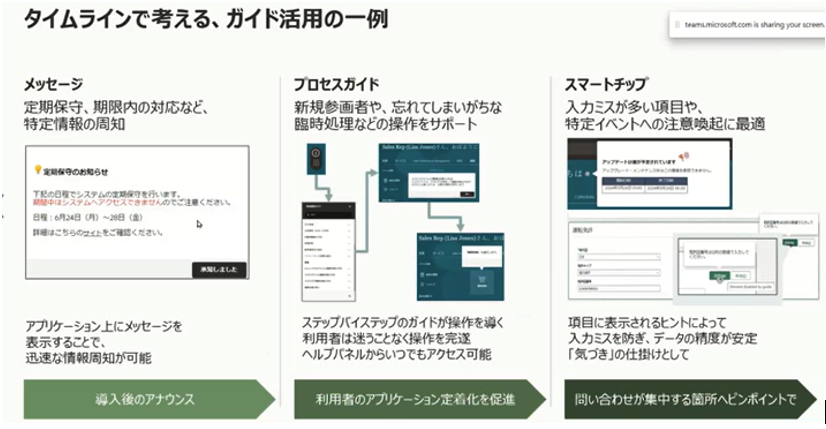
Oracle Guided Learning作成:ガイド作成の画面
ここからはOracle Guided Learningを作成する時、実際にどのような画面で作成するのか概要を解説していきます。ひとつひとつの作成方法ではなく今回はシンプルな画面構成と直感的に操作できるインターフェイスのイメージをお伝えしていきます。
コンソール画面
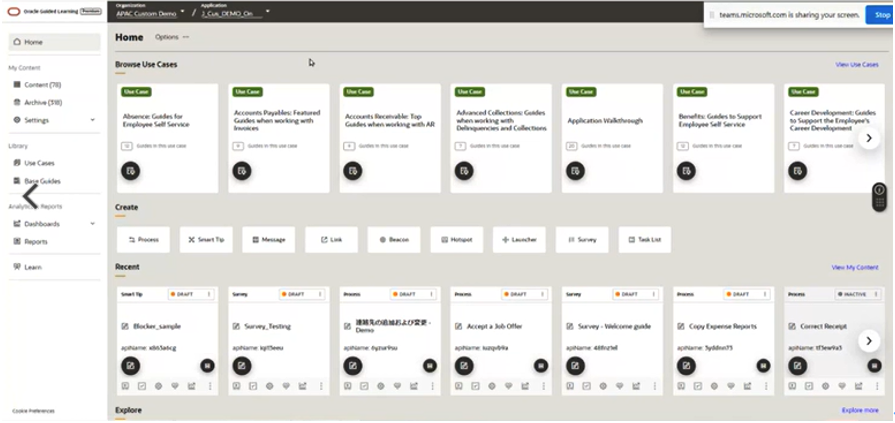
Oracle Guided Learning作成は上記のコンソール画面で行います。コンソールを利用することで、ガイドの作成、変更、修正、削除など、効率的にタスクを行うことができます。
ユースケースからの展開 (Browse UseCases)
よく利用されるユースケースとして用意されているシンプルなガイドのテンプレートが集められています。ユースケース>プレビュー>内容をチェックできます。ワンクリックでガイド作成が可能です。
ユースケースから、任意のユースケースの詳細を詳細ボタン![]() から確認します。
から確認します。
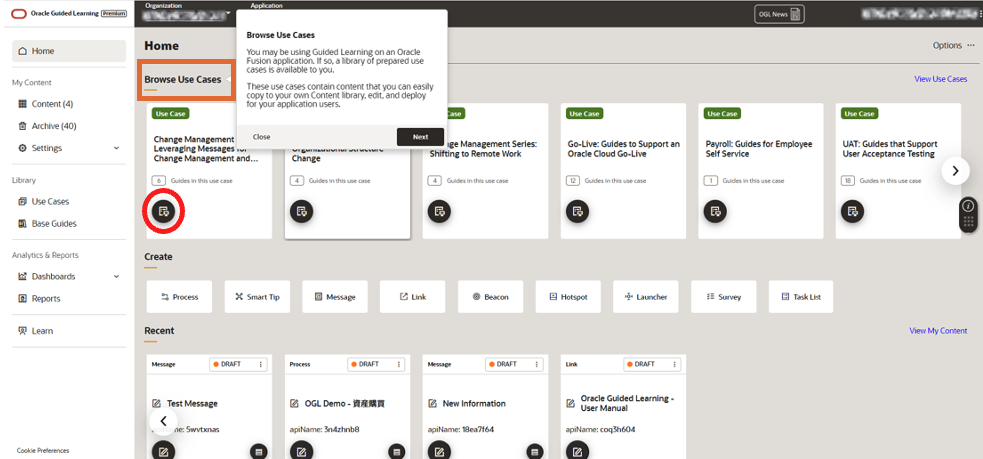
プレビュー ![]() からガイドが確認できます。
からガイドが確認できます。
プラスボタン ![]() でガイドをワンクリックで追加できます。
でガイドをワンクリックで追加できます。
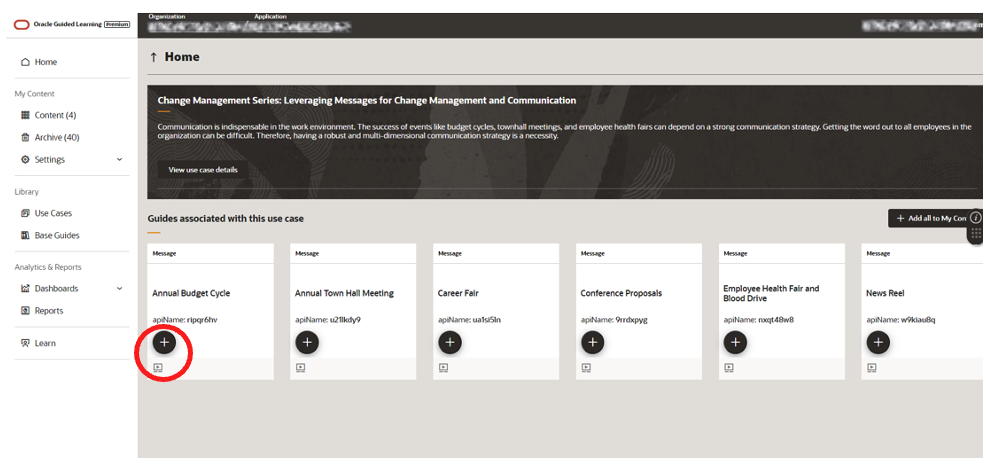
ガイドが既にコンテンツにある場合には、上書きしてよいかメッセージが表示されます。
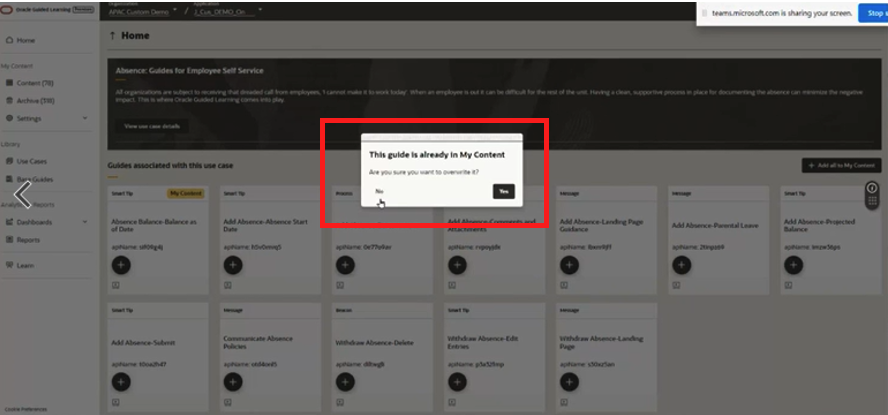
ご利用のサービスによっては、より高度なガイドのテンプレート:ベースガイド(Base Guide)を使用して作成することもできます。ベースガイドは左側のメニューから遷移できます。ユースケースと同様、プレビュー ![]() から確認ができ、プラスボタン
から確認ができ、プラスボタン ![]() 3 を使ってワンクリックで作成できます。
3 を使ってワンクリックで作成できます。
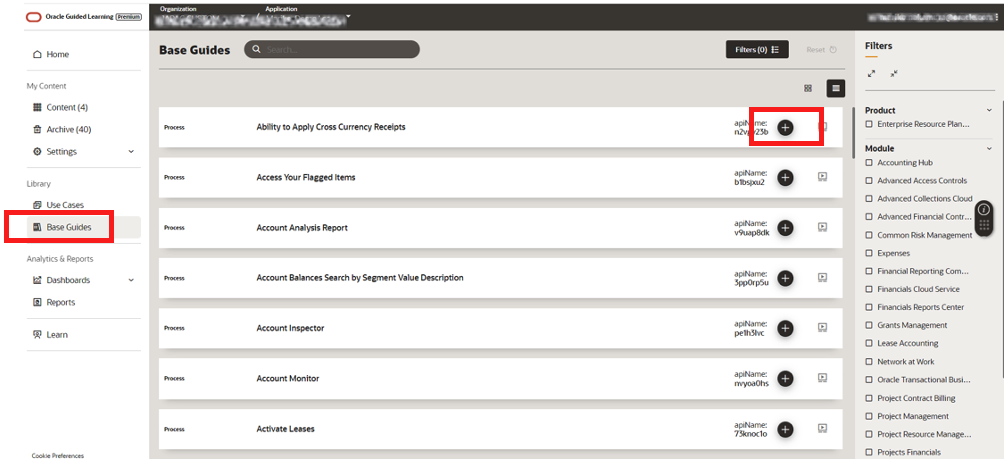
ユースケースおよびベースガイドからコンテンツに追加したガイドは自由に編集できます。簡単に作成でき、自由にカスタマイズができるため、とても便利です。
クリエイトから新規ガイド作成 (Create)
各種アイテムの作成はCreateから始めます。![]() などの各アイテムボタンがあり、それぞれのアイテムの作成を簡単に開始することができます。
などの各アイテムボタンがあり、それぞれのアイテムの作成を簡単に開始することができます。
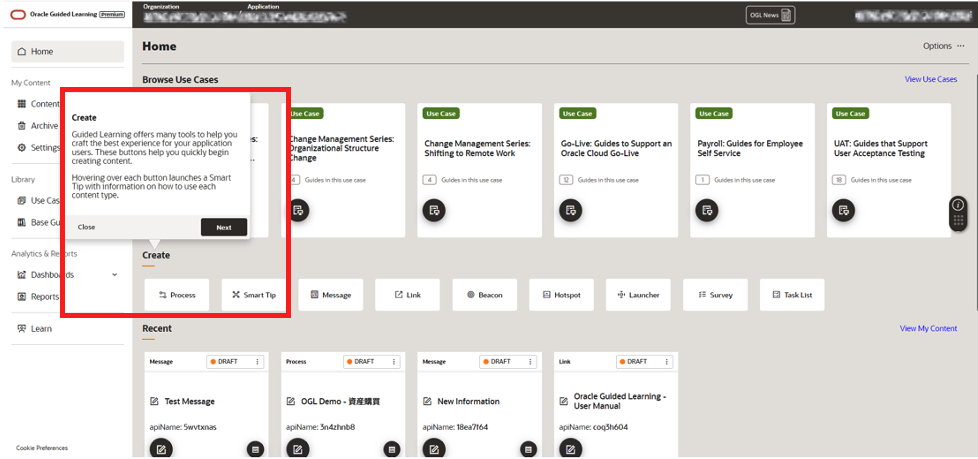
リセントから最近作成したものを確認 (Recent)
最近作成したガイドが ここにまとめられています。作成中のガイドの実装はすぐにここから再開することができます。
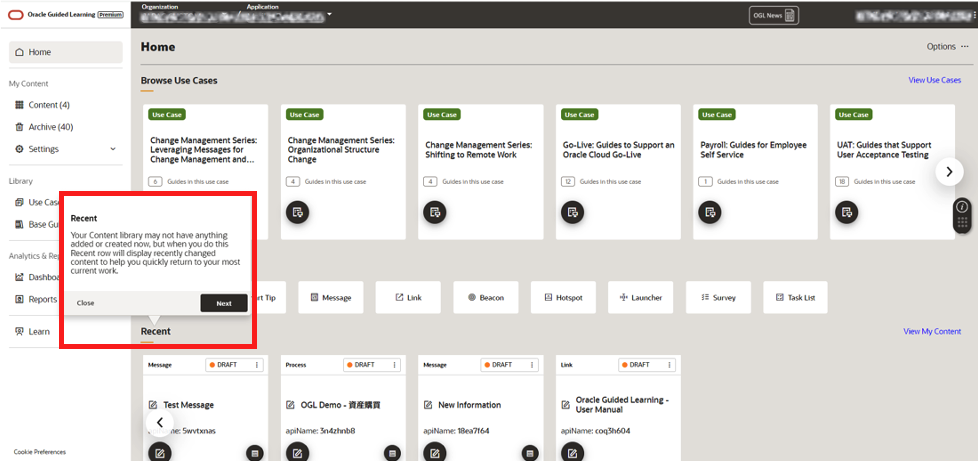
エクスプローラー (Explore)
ここには、Oracle Guided Learning の概要やアイテム作成の手法、ビジネスプロセスを学べるコンテンツがまとめられており、自己学習が可能です。再生ボタン ![]() から再生できます。
から再生できます。
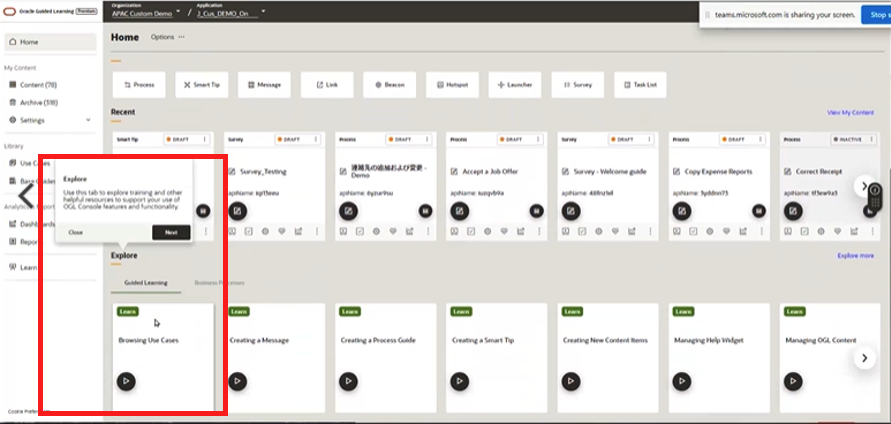
ビジネスプロセストレーニング (Business Process)
ツールの使用方法以外にも、ビジネスプロセストレーニングができる点もOracle Guided Learningの大きな特長です。再生ボタン ![]() から確認できるだけでなく、プラスボタン
から確認できるだけでなく、プラスボタン ![]() で作成中のコンテンツのひとつとして追加できます。例えばOGLウィジェットから起動可能な学習コンテンツとしてとしてユーザーに利用してもらうことができます。
で作成中のコンテンツのひとつとして追加できます。例えばOGLウィジェットから起動可能な学習コンテンツとしてとしてユーザーに利用してもらうことができます。
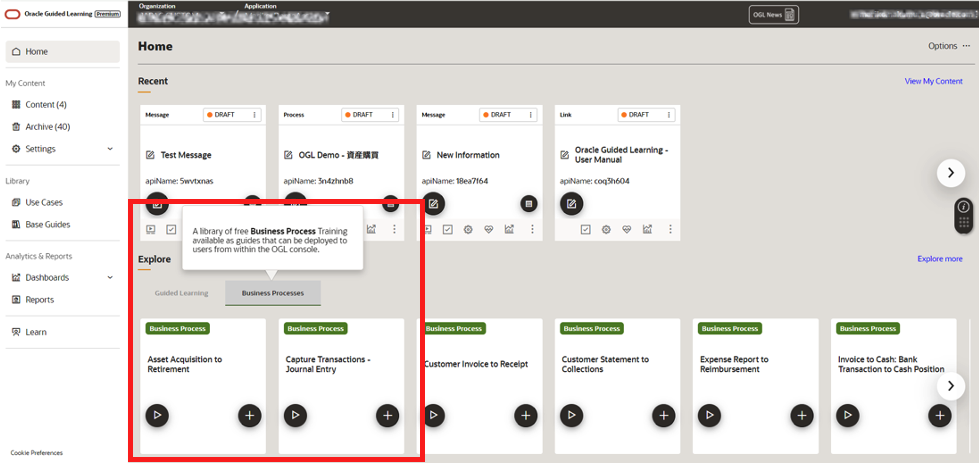
ビジネスプロセスのトレーニング画面。文献と動画で学べます。
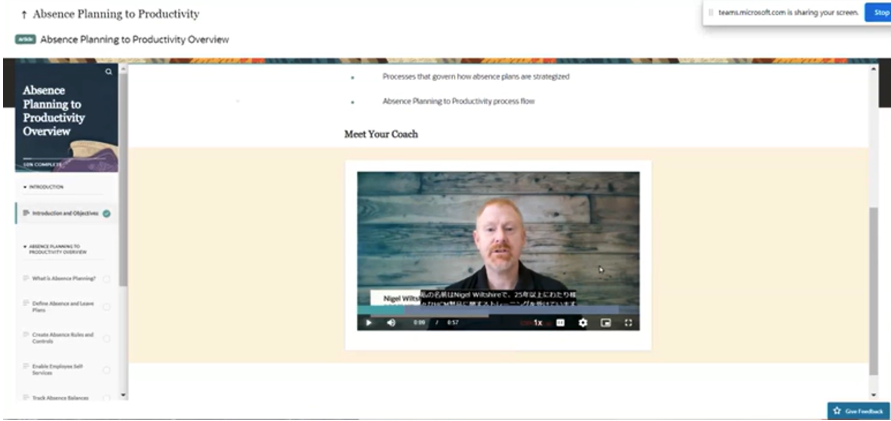
コンテンツメニュー (Content)
作成したガイドは左のコンテンツメニューから確認できます。こちらの画面から編集、削除が可能です。
![]() エディターアイコンからエディターを起動すると、テキストの変更、ステップの追加やターゲットの変更などの変更を行うことができます。テキストだけの変更であれば、コンテントエディター
エディターアイコンからエディターを起動すると、テキストの変更、ステップの追加やターゲットの変更などの変更を行うことができます。テキストだけの変更であれば、コンテントエディター ![]() から簡単に修正できます。文字を修正し、Save & Exitボタン
から簡単に修正できます。文字を修正し、Save & Exitボタン ![]() をクリックするだけです。
をクリックするだけです。
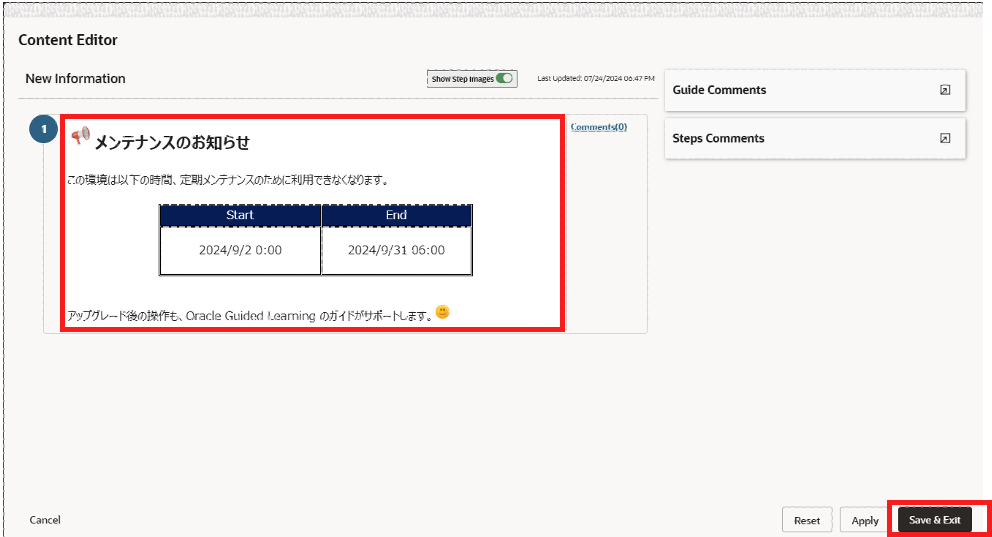
分析状況 (Dashboards)
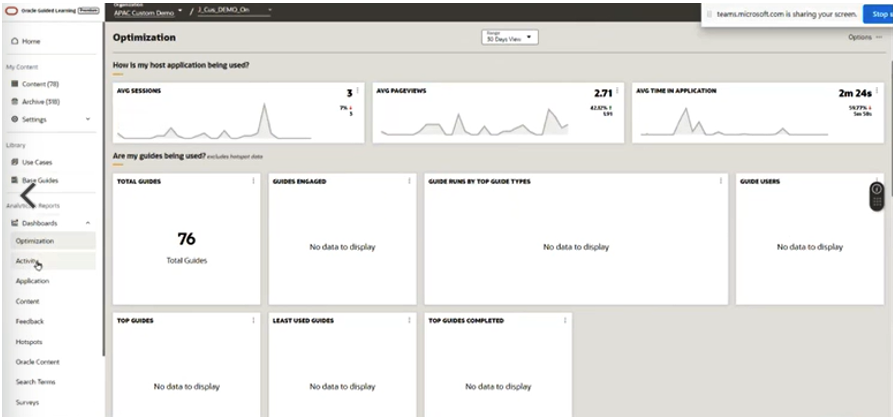
Oracle Guided Learningはガイドを作成するだけでなく、各種ダッシュボードを使用した分析が可能です。利用状況などが確認できるため、無駄なく計画的にガイド展開ができます。
ダッシュボードの一例:アクティビティ・ダッシュボード
よく利用されているガイドTOP5や、ガイドの実行状況などを確認できます。
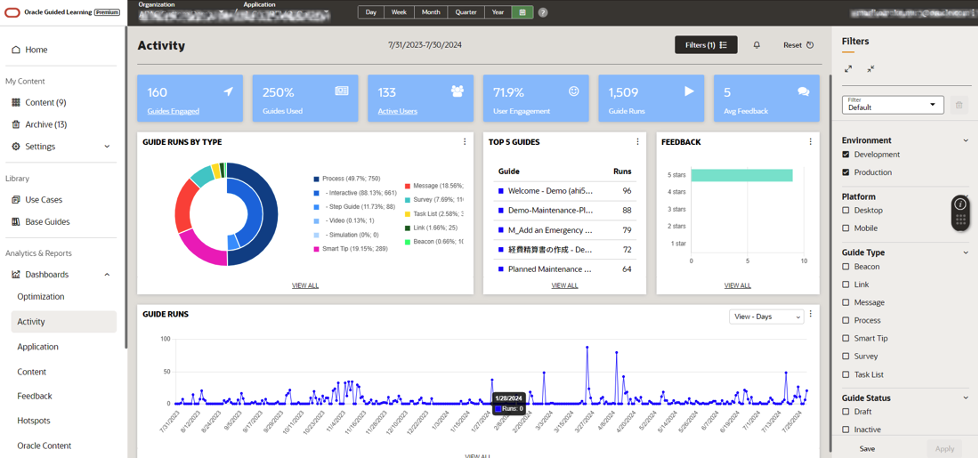
ガイドの作成
ここからは、実際の操作画面を交えながらガイド作成についてご紹介いたします。
メッセージ
広く周知したい情報がある場合には、メッセージが便利です。
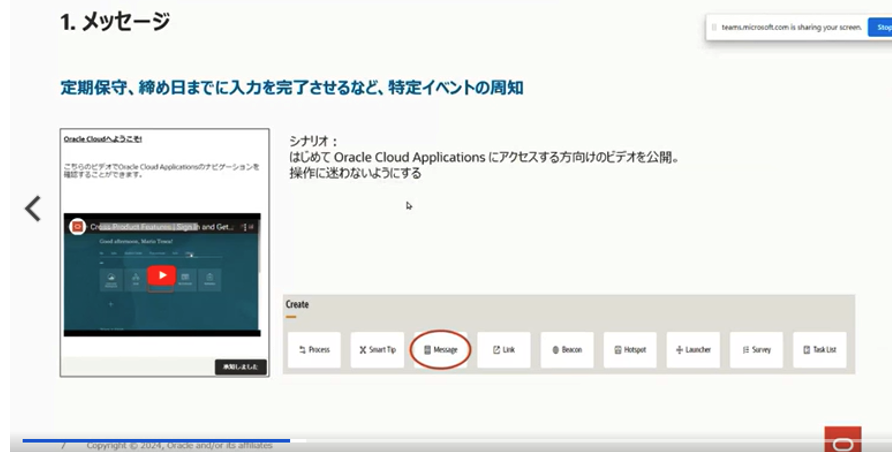
コンソール画面、クリエイトから実際のガイドを作成します。
・表示するテキスト、テキストサイズ、リンクなどの設定が直感的に設定できます。
・操作画面で「どのタイミング」で表示するか、「常に表示」なのか調整可能です。
・「一週間だけのイベント」「特定ロールへのトレーニング」など、同じアプリケーションでも使用ロールに適正なガイドを設定できます。アプリ側での変更や開発に比べて、短期間、各種ロールに特化したガイド作成ができることも大きなメリットです。
ガイド作成の流れは以下画面にてご確認ください。
1. ![]() ボタンをクリックします。ウィジェットに表示したい名前を入力して作成を始めていきます。
ボタンをクリックします。ウィジェットに表示したい名前を入力して作成を始めていきます。
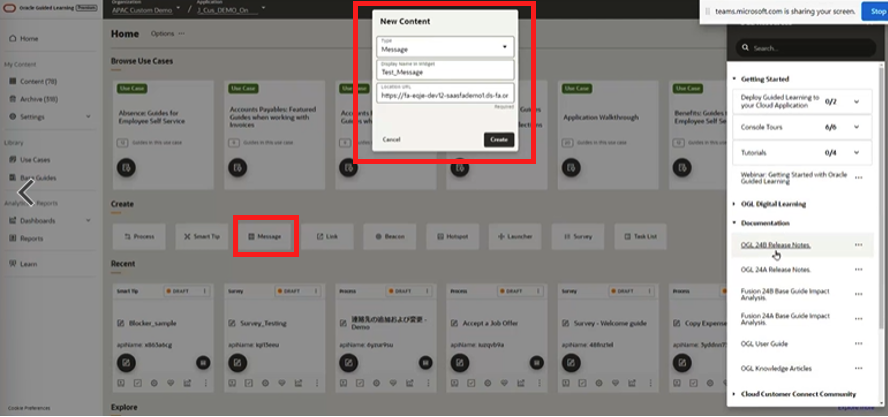
2. 表示するメッセージをエディターに入力したら、メッセージのイメージを確認します。
![]() ボタンをクリックし、メッセージをハイライト表示します。
ボタンをクリックし、メッセージをハイライト表示します。
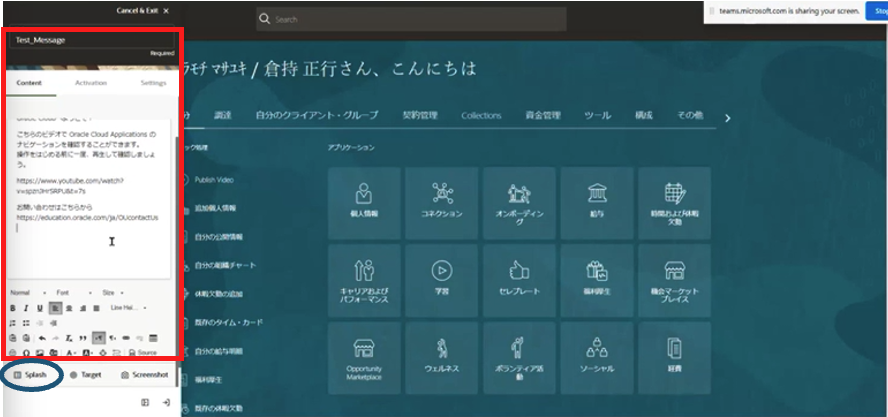
ハイライト表示によってメッセージのイメージを確認できました。
可読性を高めるために、赤枠にあるアイコンを使ってテキストの見た目を調整していきます。
文字を大きくしたり、リンクを埋め込んだりすることができます。
スパナ ![]() をクリックすると、サイズ調整や表示位置の調整などを行うことができます。
をクリックすると、サイズ調整や表示位置の調整などを行うことができます。
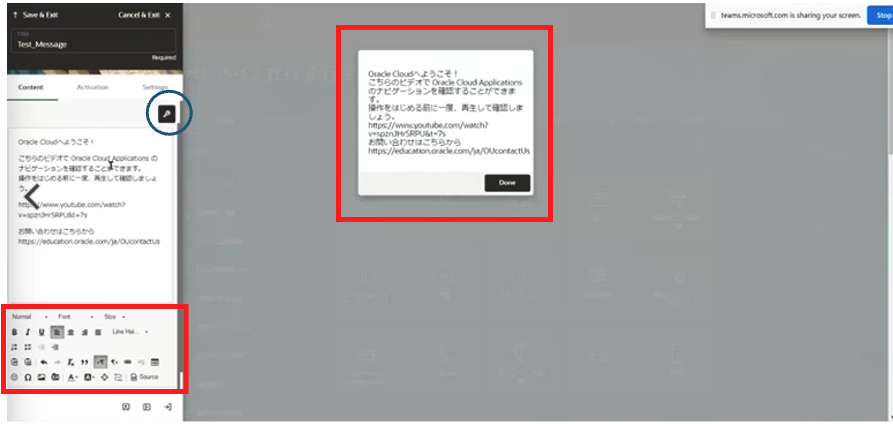
3. ハイライト表示を外して横幅を大きくし、見やすさを調整していきます。
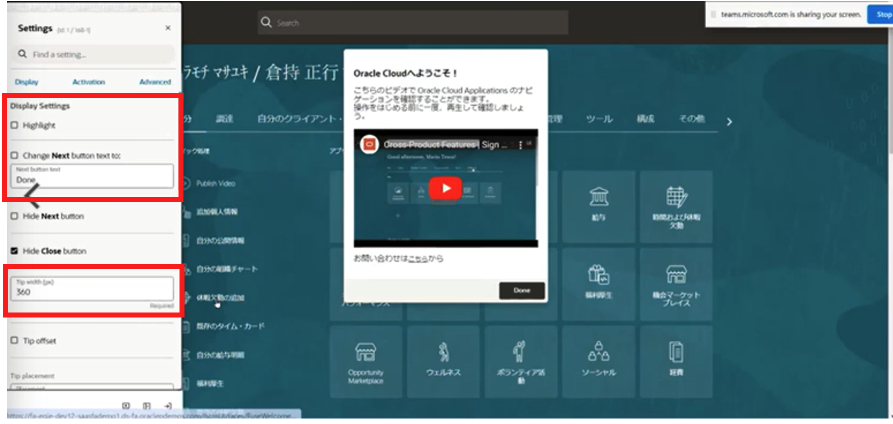
4. ボタンの表記も変更し、メッセージの作成が完了しました。
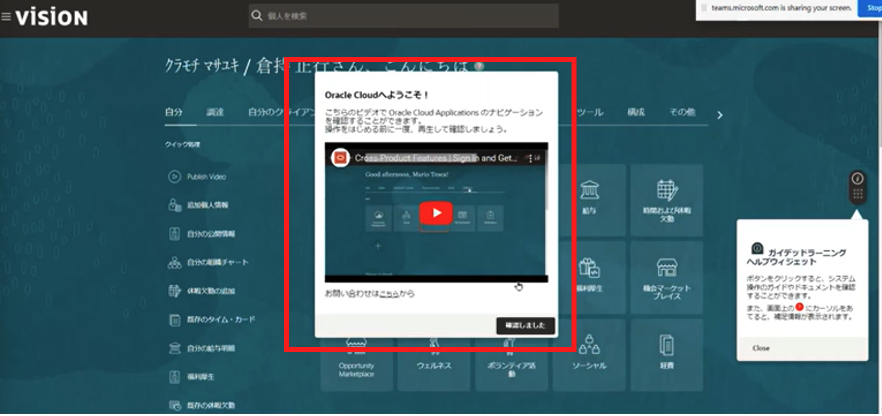
プロセスガイド
操作手順をガイドしたい場合は、プロセスガイドが便利です。
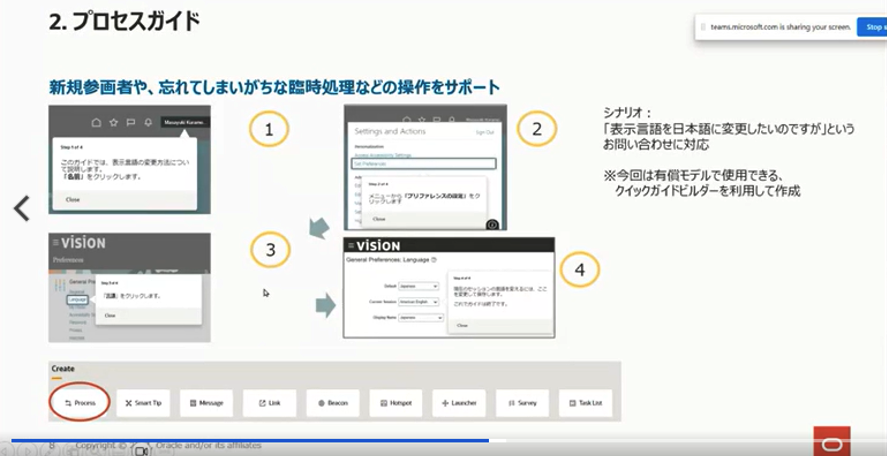
![]() プロセスボタンから作成します。ご利用のサービスにもよりますが、Autoをチェックすると画面操作を記憶することができます。
プロセスボタンから作成します。ご利用のサービスにもよりますが、Autoをチェックすると画面操作を記憶することができます。
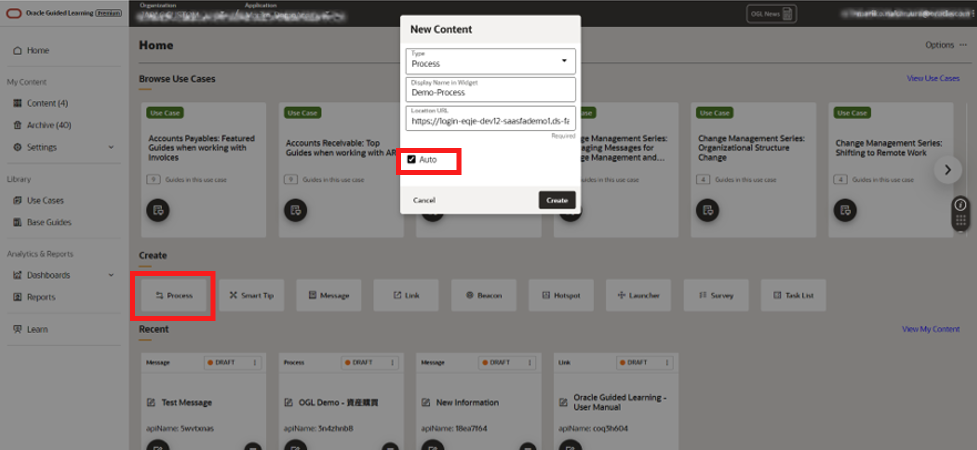
![]() をクリックし、操作の記録を開始します。オペレーションを続けて操作を記録していきます。
をクリックし、操作の記録を開始します。オペレーションを続けて操作を記録していきます。
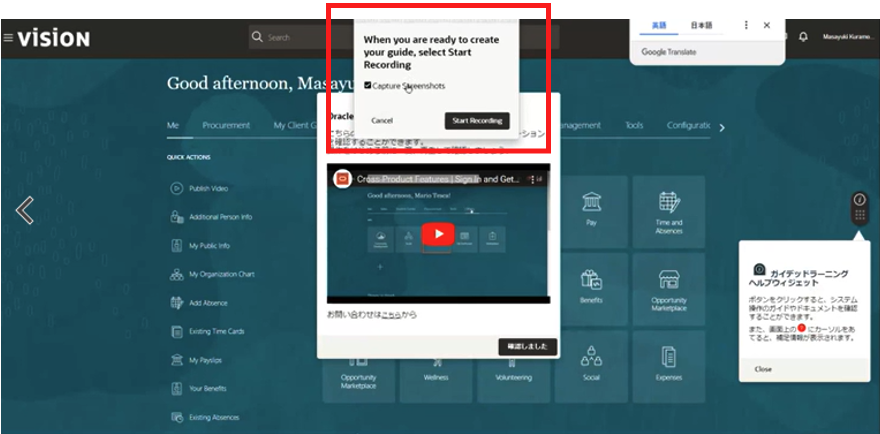
操作が記録されると、Step Captured の数がカウントアップしていきます。
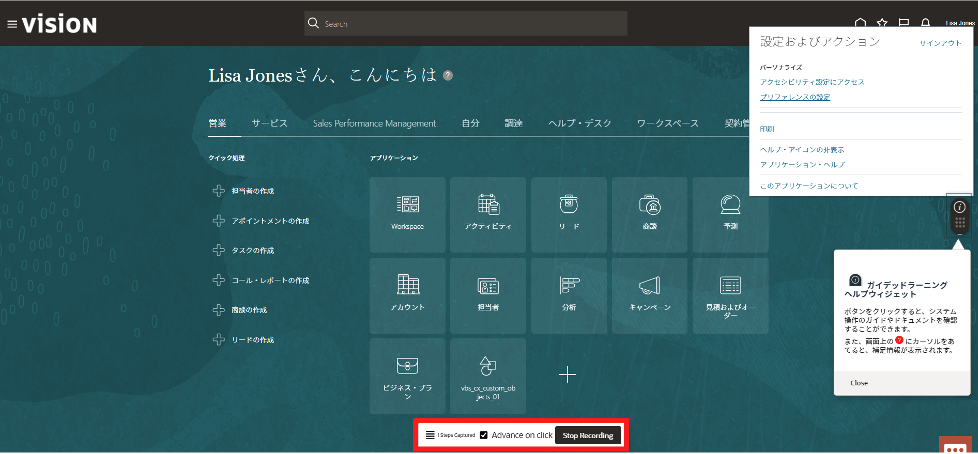
Stop Recording をクリックすると、オペレーションの記録を停止することができます。
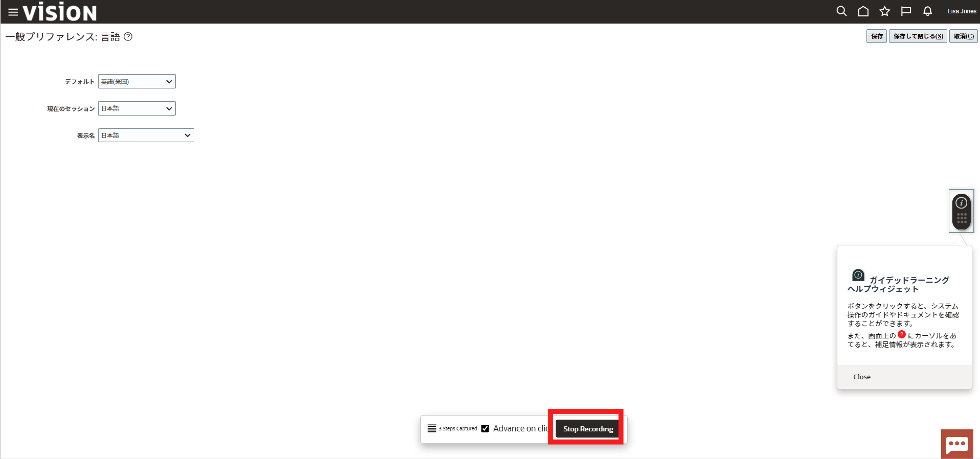
操作をすべて終えたら ![]() をクリックして記録を終了します。
をクリックして記録を終了します。
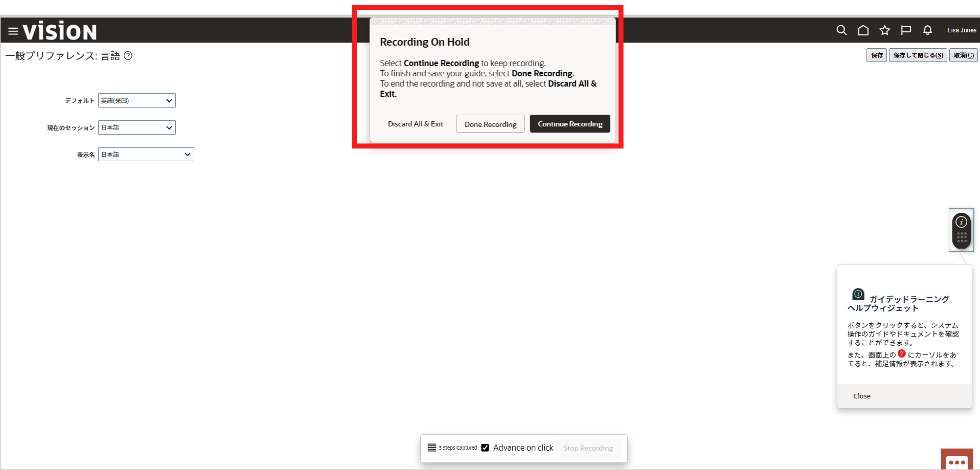
コンソールに戻るとプロセスガイドが完成していますが、テキストはデフォルトのままです。
コンテントエディターを使用することでテキスト編集が可能です。
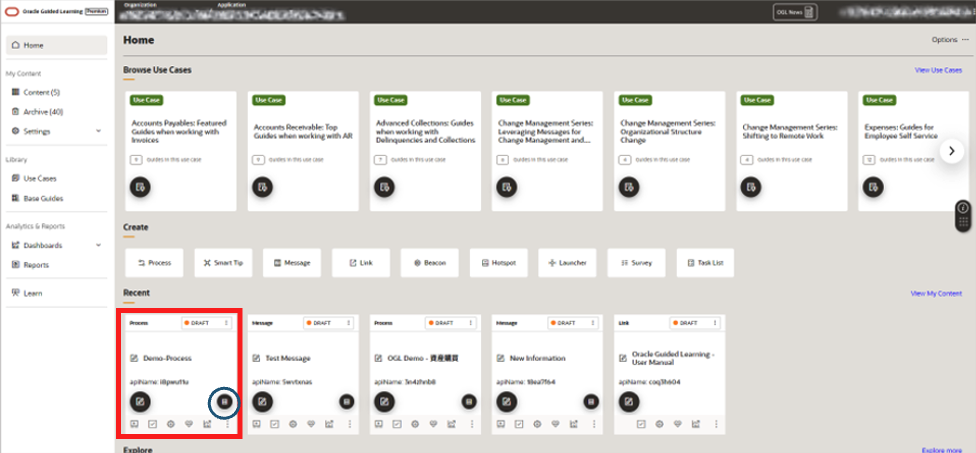
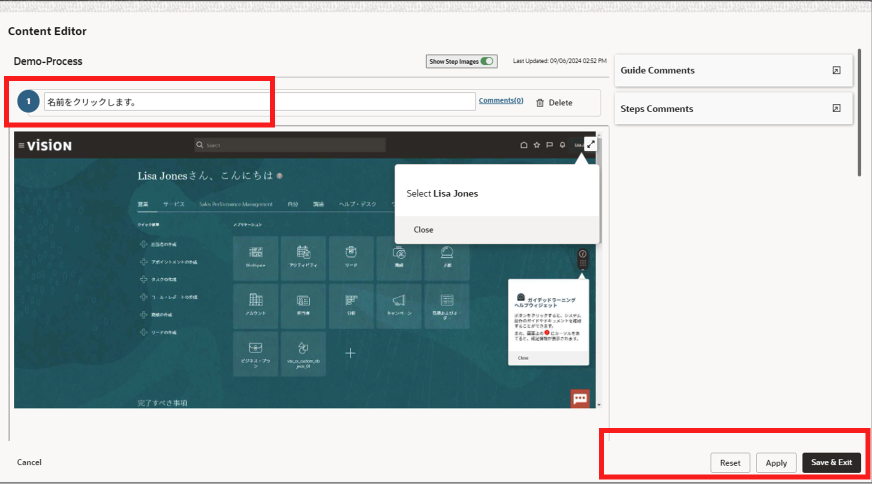
なお、プロセスガイドには、一連の操作をステップガイドとして表示する機能があります。画面ショットや表示メッセージを簡単に一覧表示でき、操作手順をメールや印刷などで共有することができます。
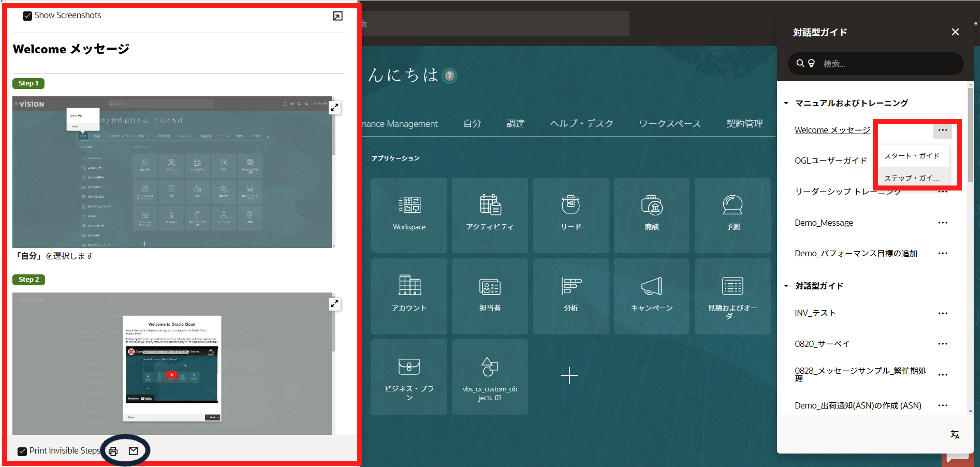
スマートチップ①:入力ミスが多い項目などで注意喚起
フィールドレベルでの注意を促したいなら、スマートチップが便利です。
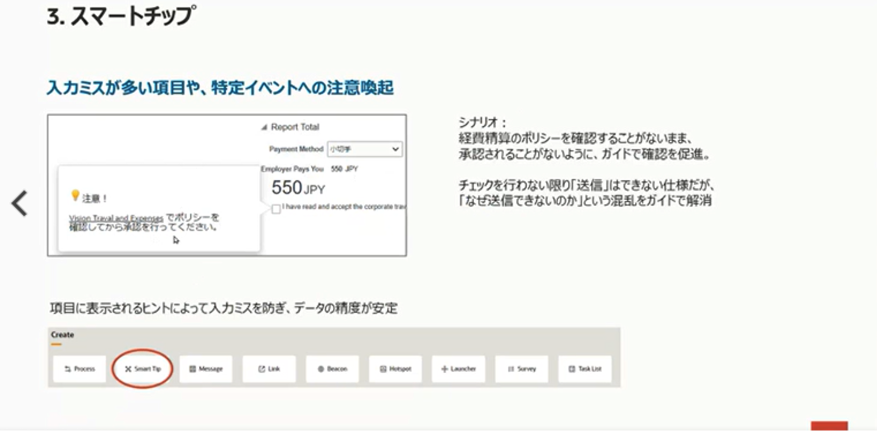
スマートチップ ![]() から作成します。
から作成します。
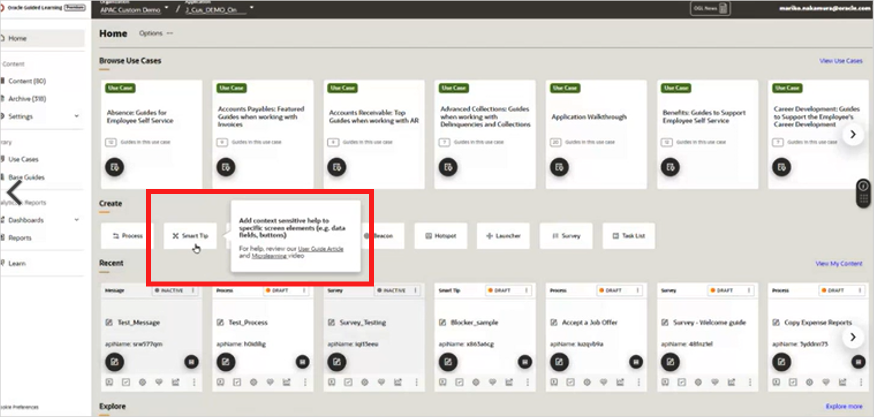
まず、「スマートチップ」を入れるターゲットを選択することからはじめます。
マウスポインタをターゲットに合わせて、「Select」ボタンをクリックすれば、ターゲットを簡単に選択することができます。
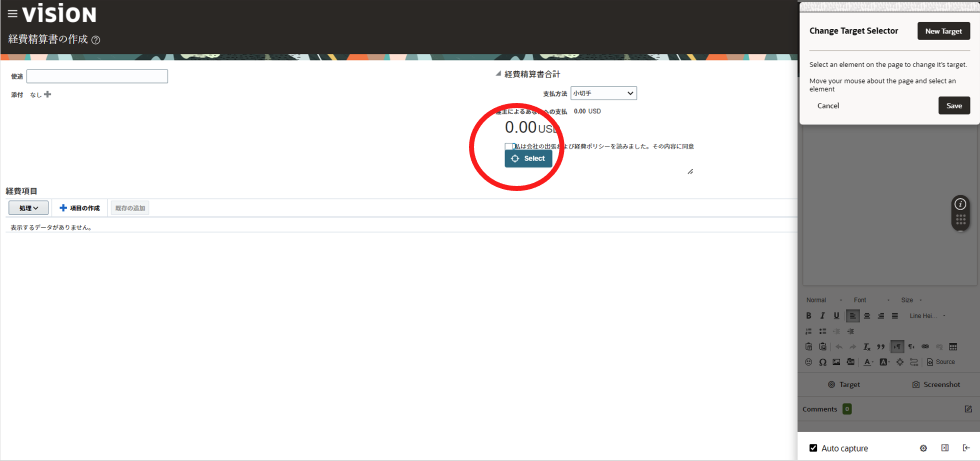
メッセージを入力し、可読性を整えます。(フォントサイズやリンクなどの設定が可能です。)
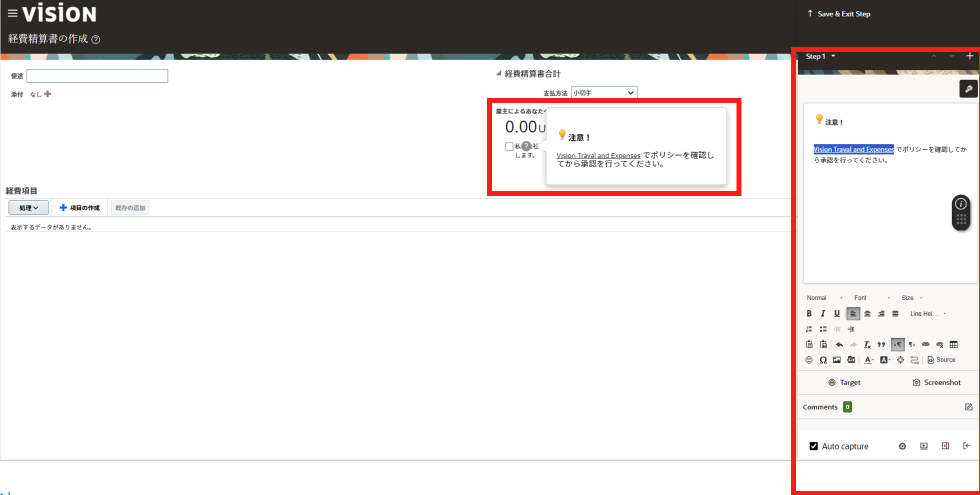
スパナ ![]() をクリックすると、Settingsを設定できます。サイズ調整や表示位置の調整などを行うことができます。この例ではヘルプアイコンを消し、メッセージの表示位置を変更しています。
をクリックすると、Settingsを設定できます。サイズ調整や表示位置の調整などを行うことができます。この例ではヘルプアイコンを消し、メッセージの表示位置を変更しています。
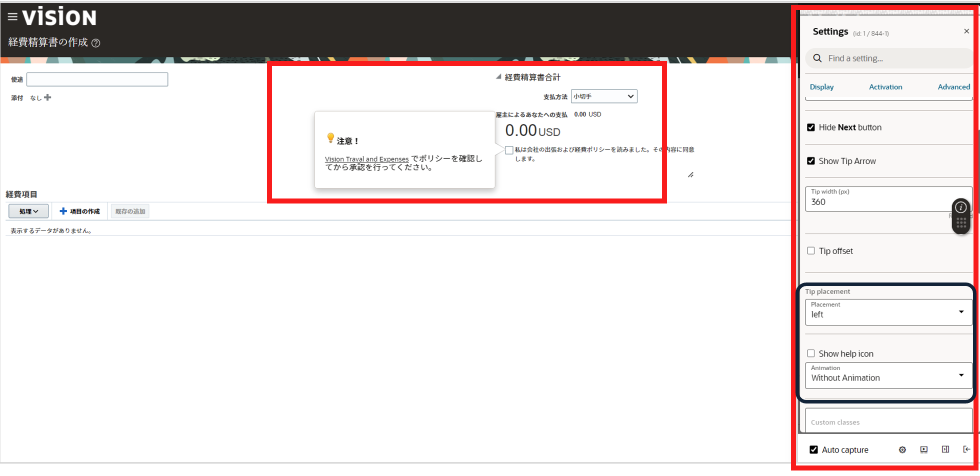
スマートチップ②:条件に合致した入力値であることを検証するための仕掛け
スマートチップの活用例として、こんなこともできます。
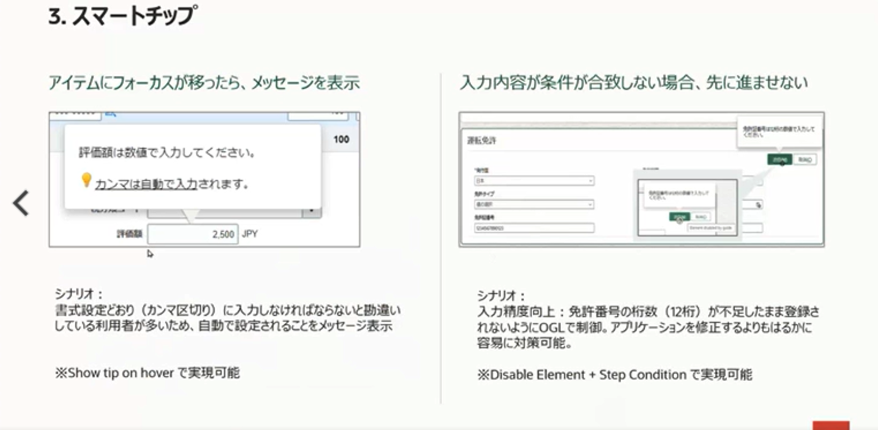
下記の例では、アイテム(運転免許証のフィールド)にフォーカスが遷移した際に、
注意喚起のメッセージを表示しています。
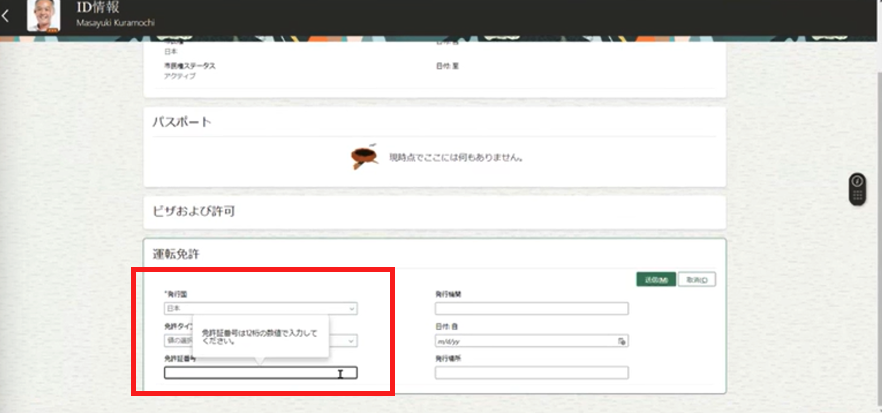
さらに、運転免許証が12桁の数値でない限り、送信ボタンを使用できないようにしています。
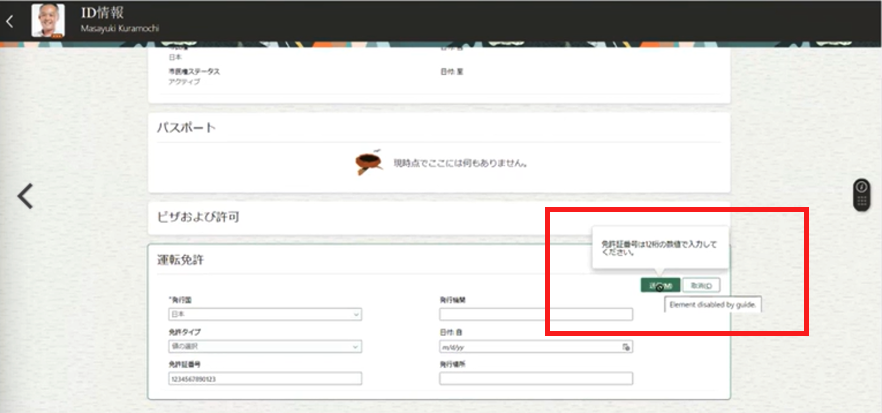
このように、「エラー入力」の注意喚起をアプリ側でなくOracle Guided Learning側で設定しています。アプリ側で行うよりも簡単に設定することができるので便利です。
Oracle Guided Learningで「チェンジマネジメント」をサポート
「チェンジマネジメント」という言葉をご存知でしょうか。「変化時にうまく進めるための方法」を指します。新しいアプリケーションを導入した際は、一般的には使いこなすのに時間がかかります。オラクルのOracle Guided Learningは、ユーザートレーニングにチェンジマネジメントの手法を取り入れアプリケーションを迅速に定着させます。
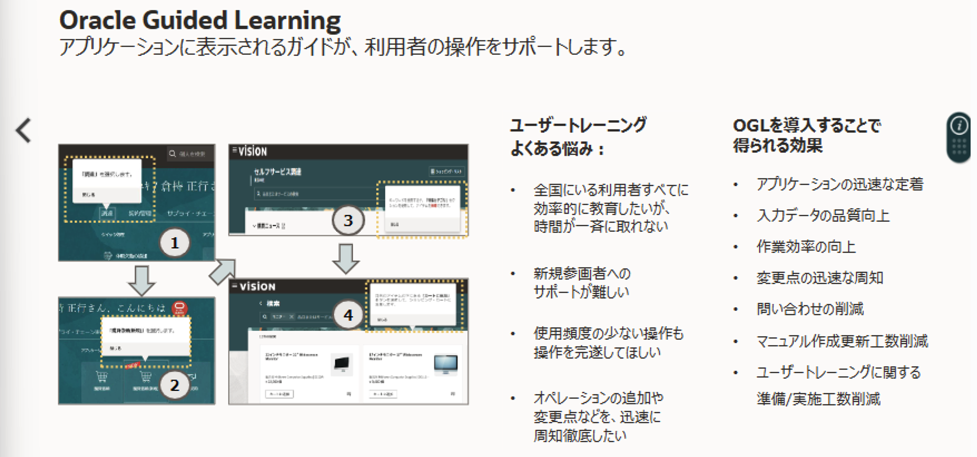
Oracle Guided Learningを使用することにより、アプリケーションの変更点の迅速な周知、問い合わせの削減、マニュアル作成更新工数の削減などが予想され大きな効果が得られます。
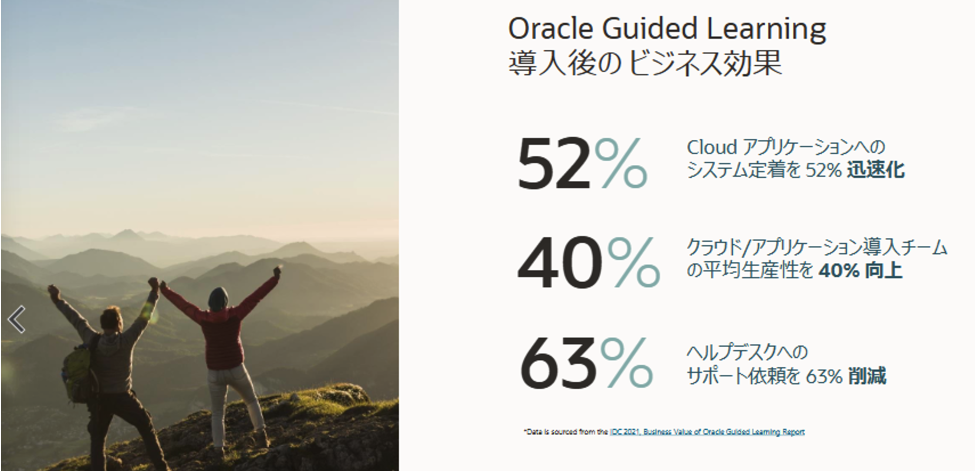
Oracle Guided Learningを使用したことによるビジネス効果として、システム定着を52%迅速化するというレポートも報告されています。
出典:クラウド・アプリケーション・サービスの価値向上を実現 (oracle.com)
https://blogs.oracle.com/oraclemaster/post/realize-value-fusion-apps-ogl-ja
まとめ
今回はOracle Guided Learningについて説明しました。アプリケーション開発時に「使用するお客様が使いやすいように」と仕様や見せ方などを検討していきますが、時間の経過により変更や修正も多くなりその対応も工数がかかることはよくあるのではないでしょうか。作り手側でなく、使い手側に焦点を宛て「チェンジマネジメント」の手法でアプリケーションの使用方法を教えてくれるOracle Guided Learningは使いやすさとわかりやすさで今後注目されていくことでしょう。
Oracle Guided Learningを使用することで、現行のマニュアル作成の修正工数や、アプリケーション使用時の教育時間の削減など、業務効率化を目指していくことが可能なだけではなく、ノーコードかつ様々なテンプレートを活用してとても簡単にガイド作成をできるのでADX Consultingとしてもわくわくしながらお客様にご提案できるビジネスプロセストレーニングだと感じました。


